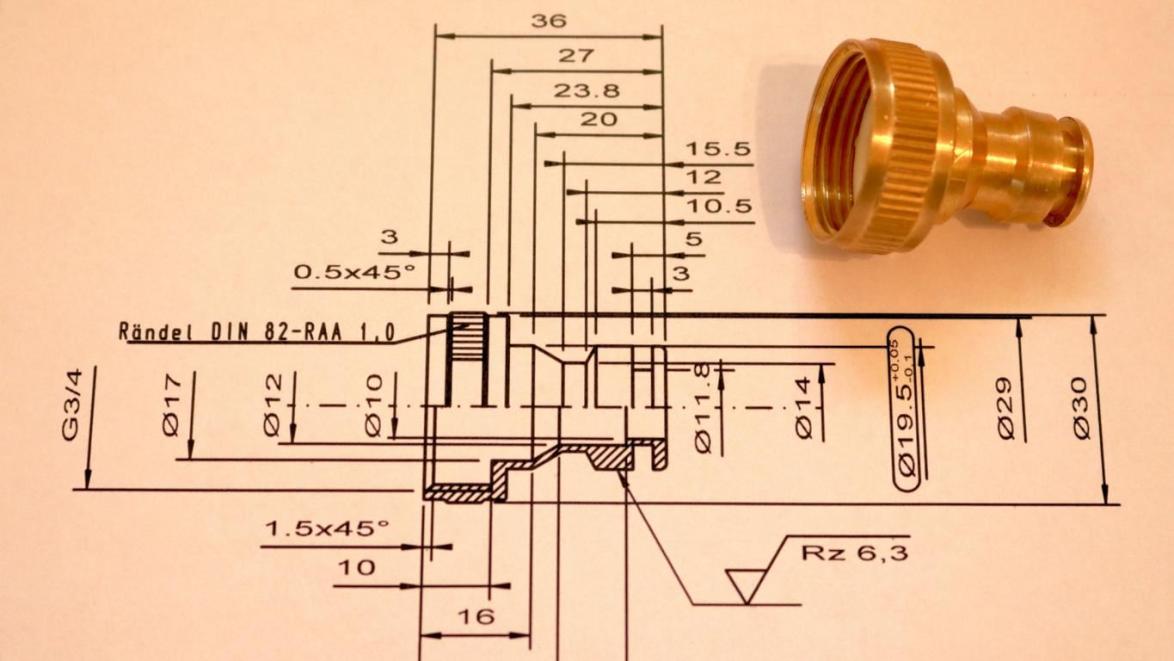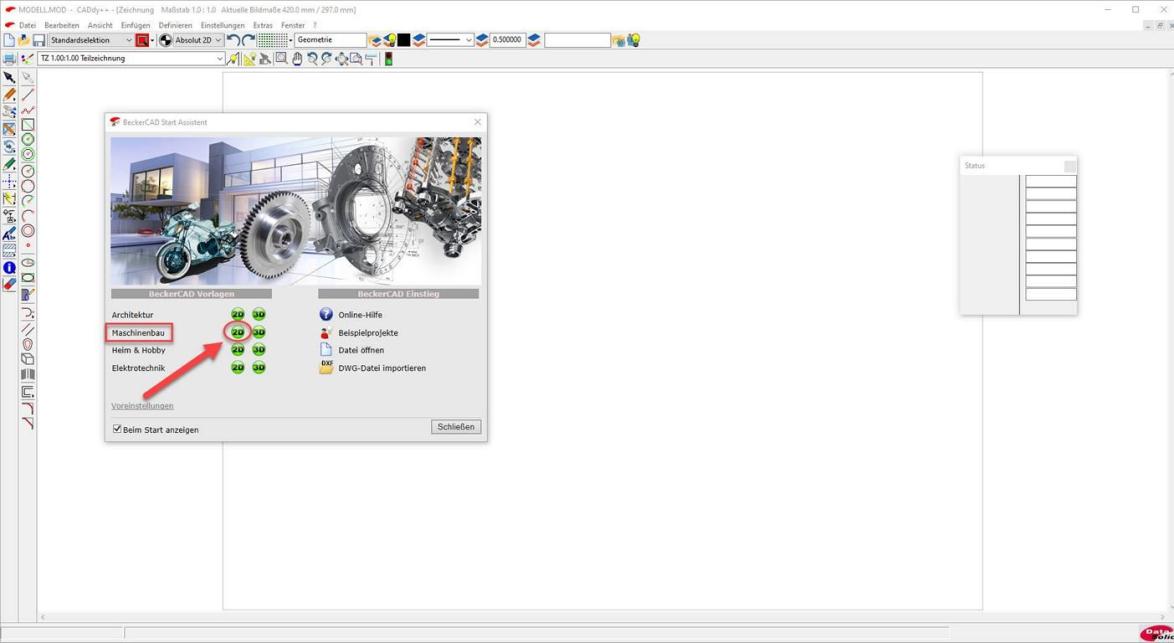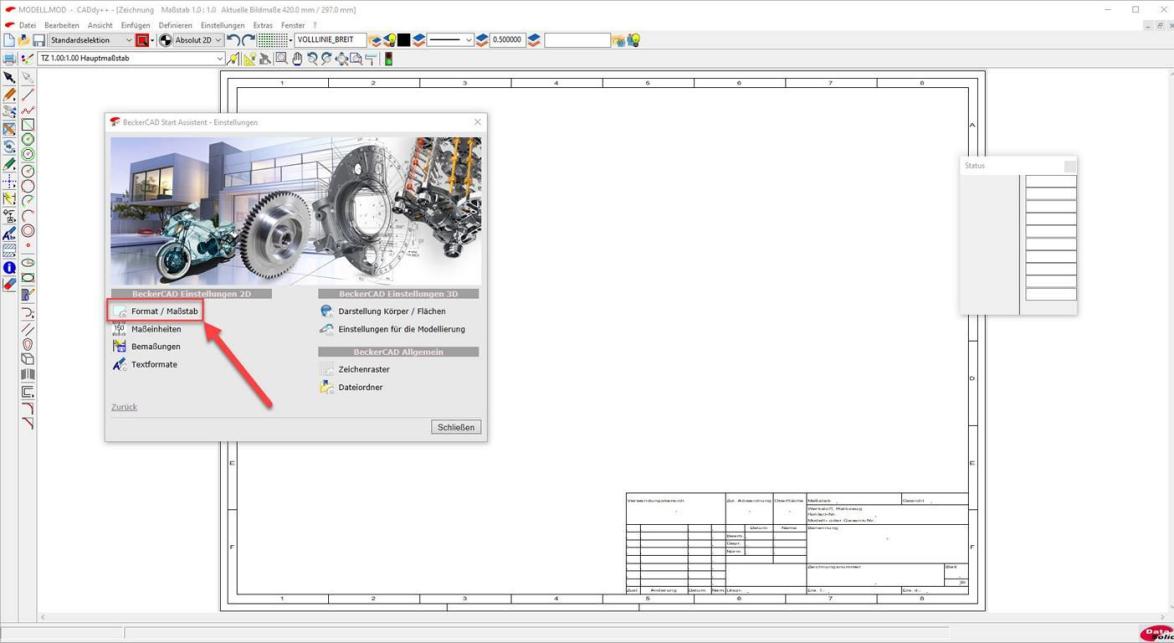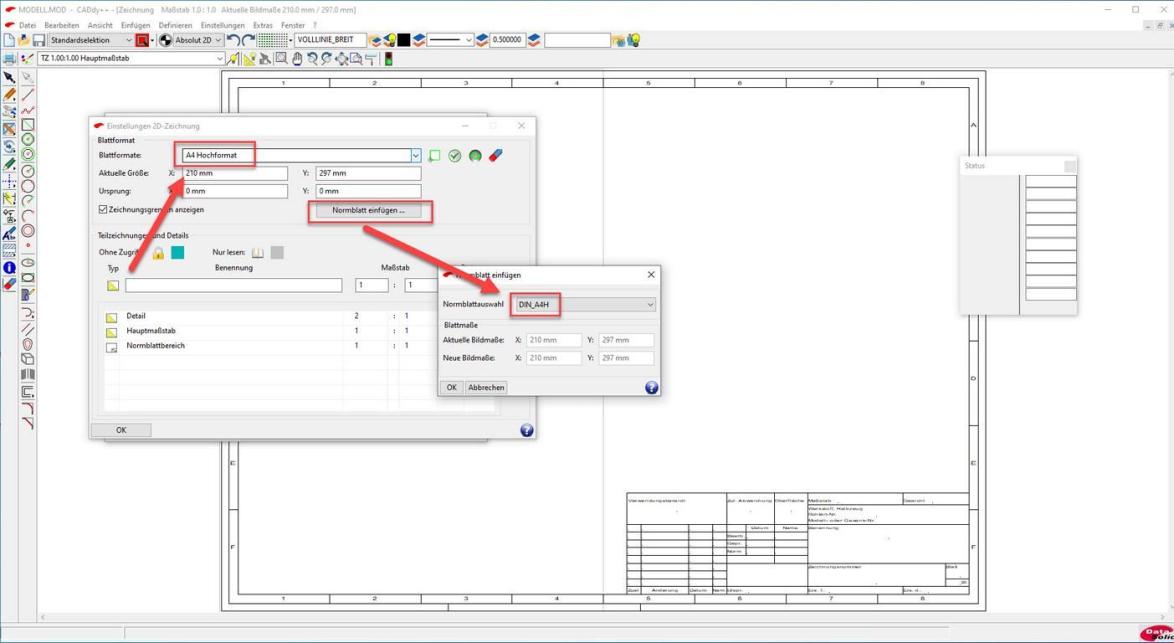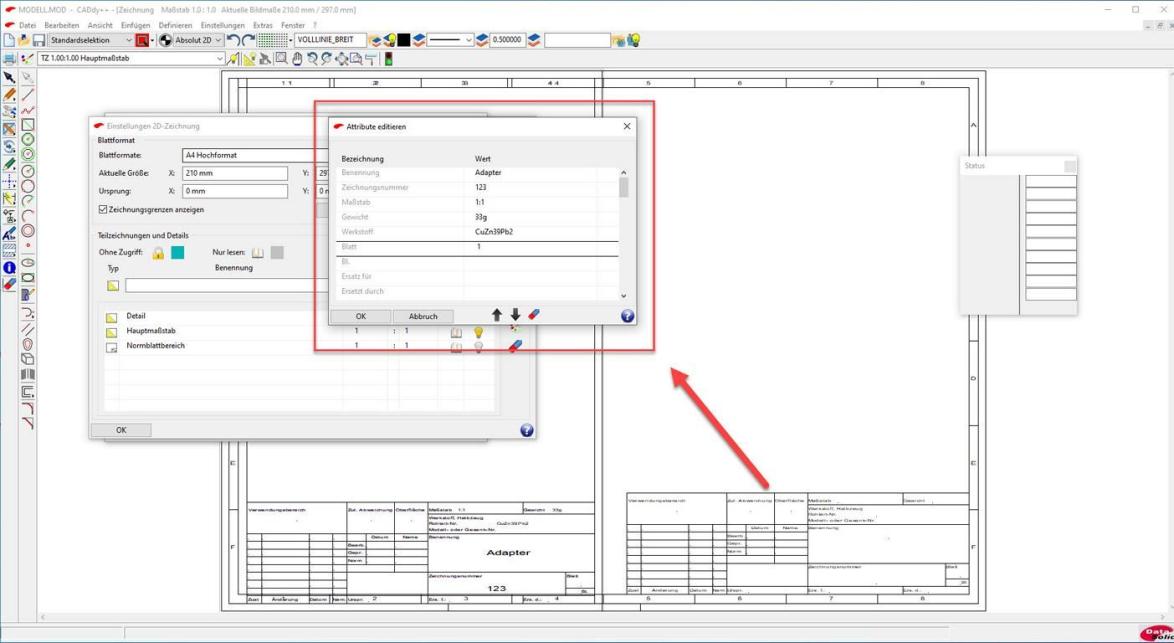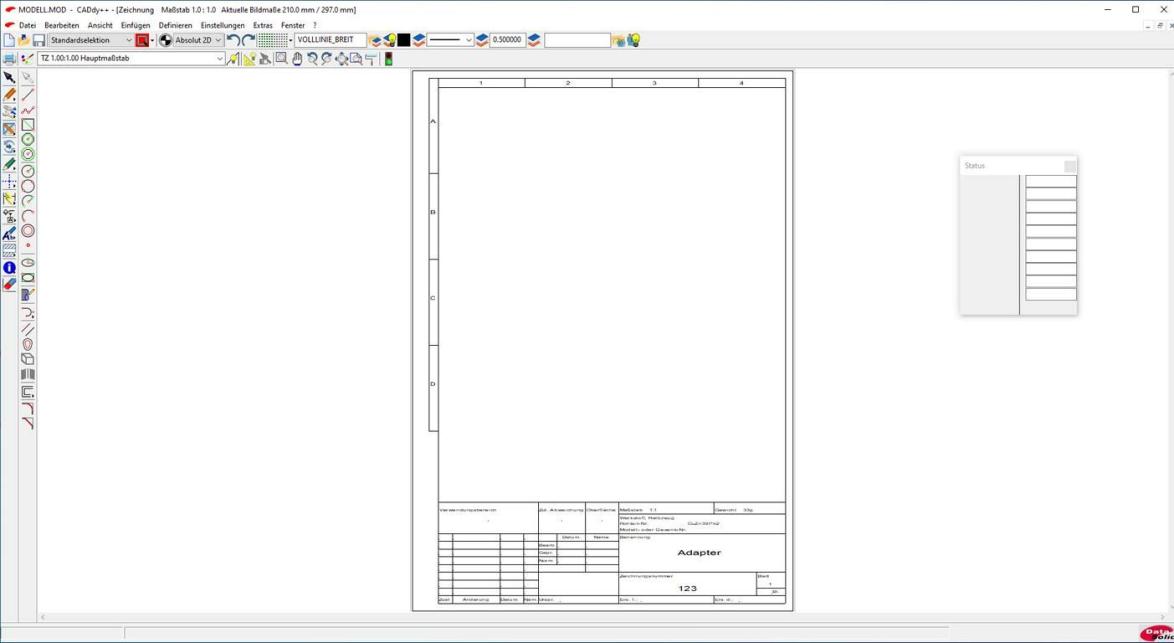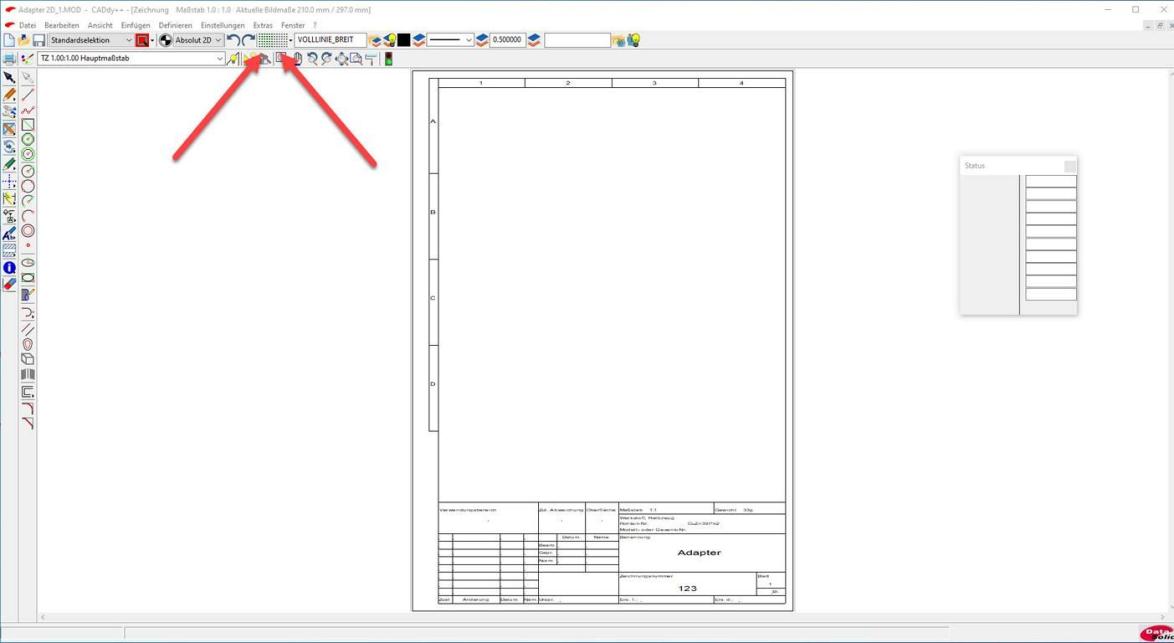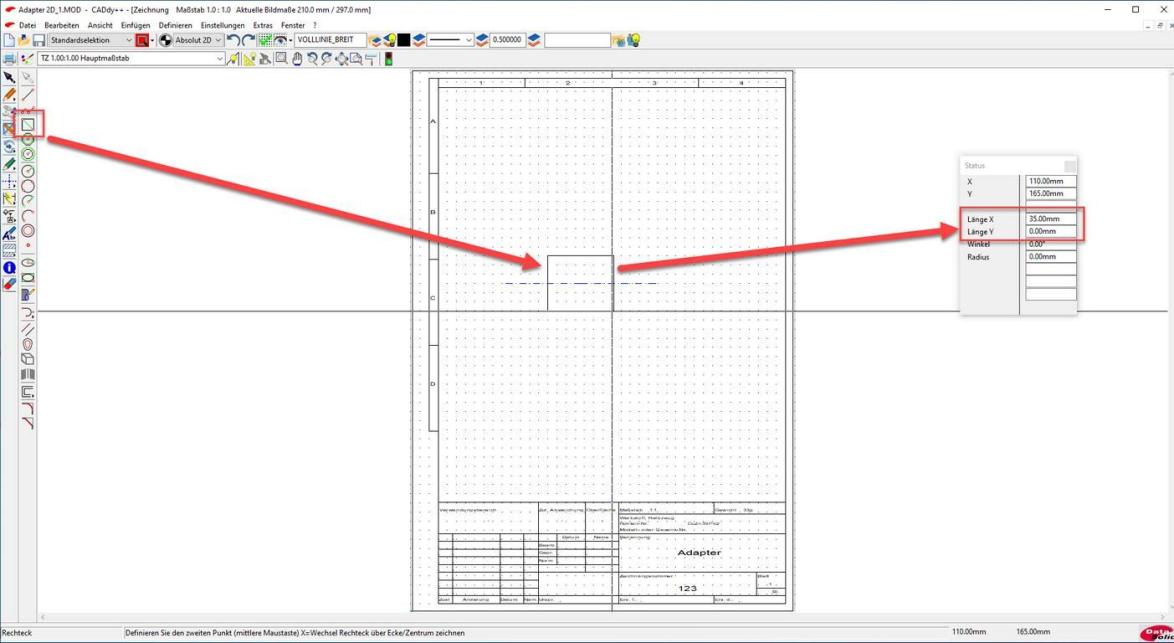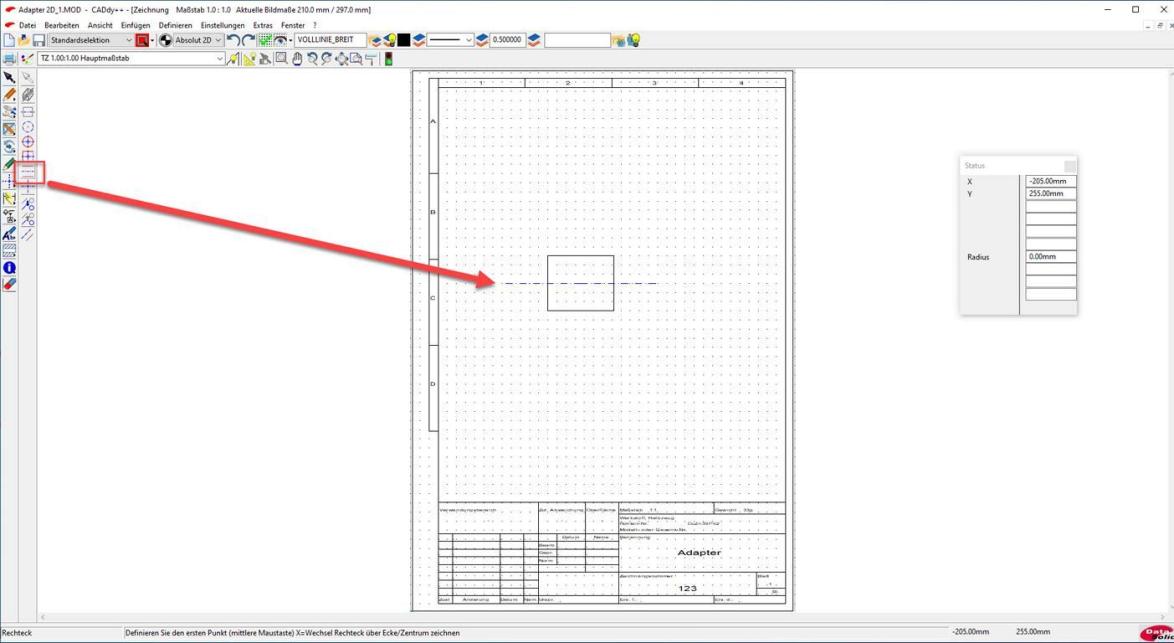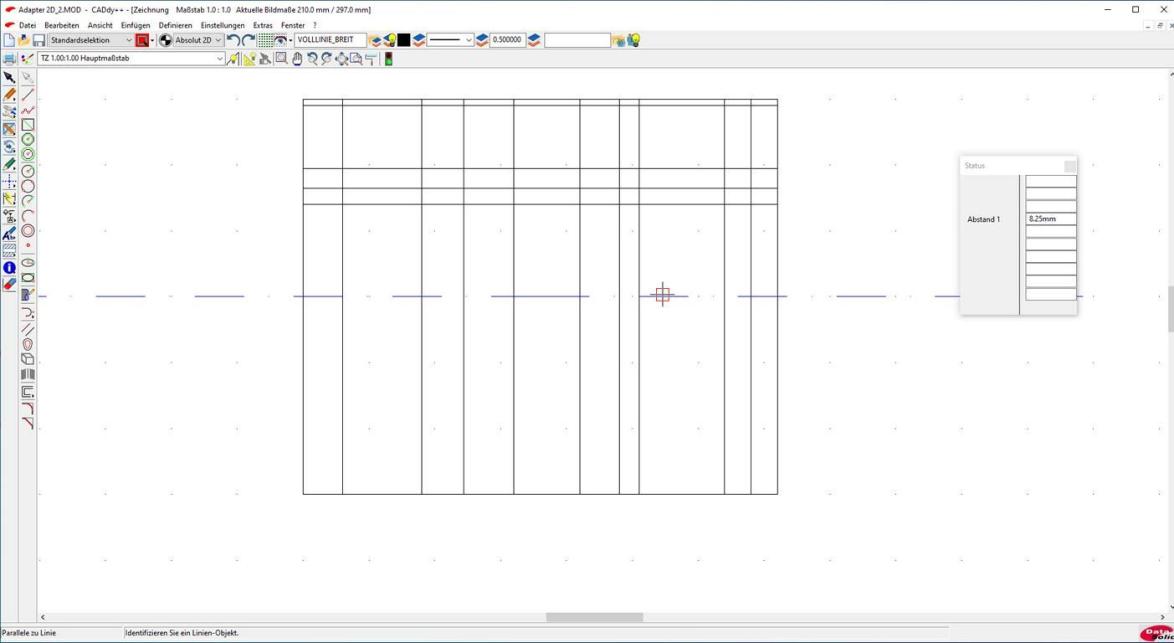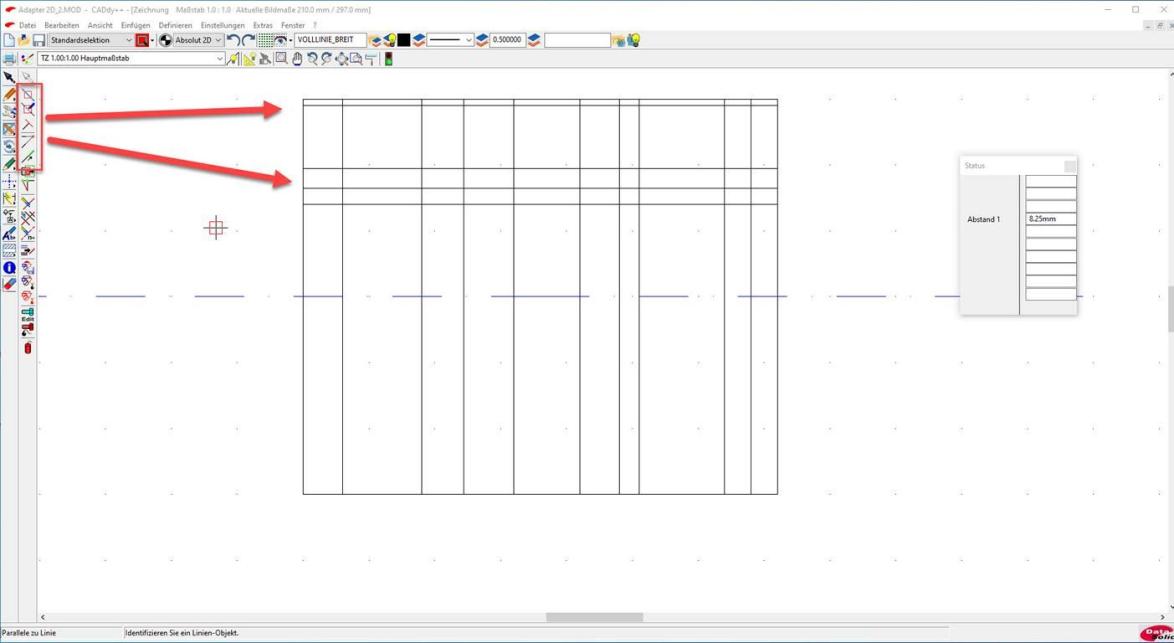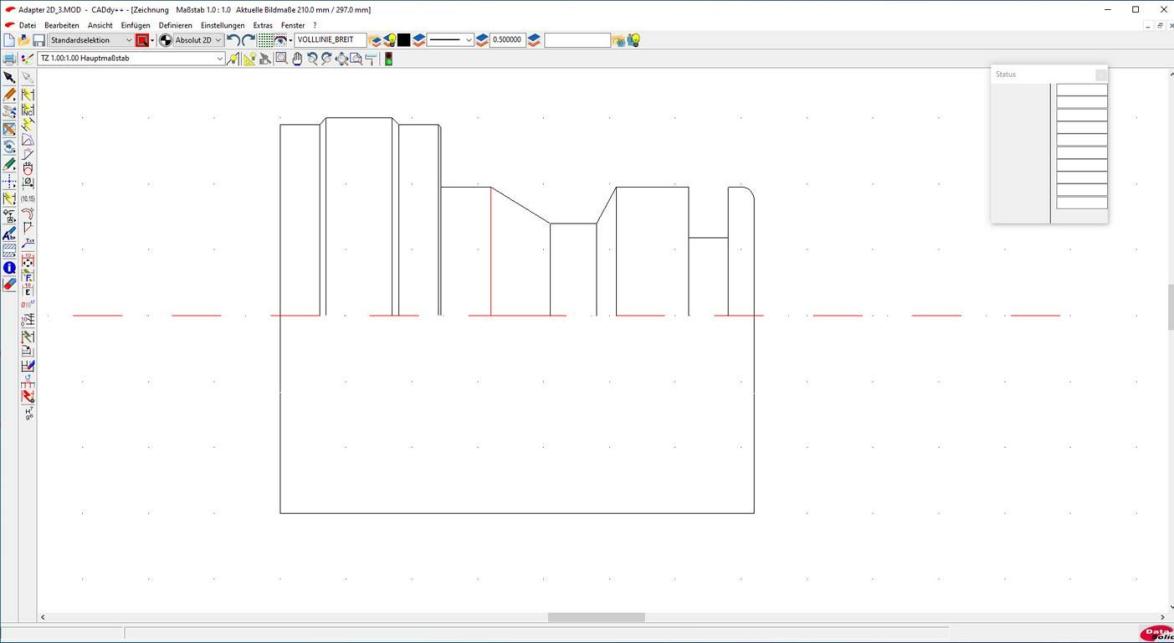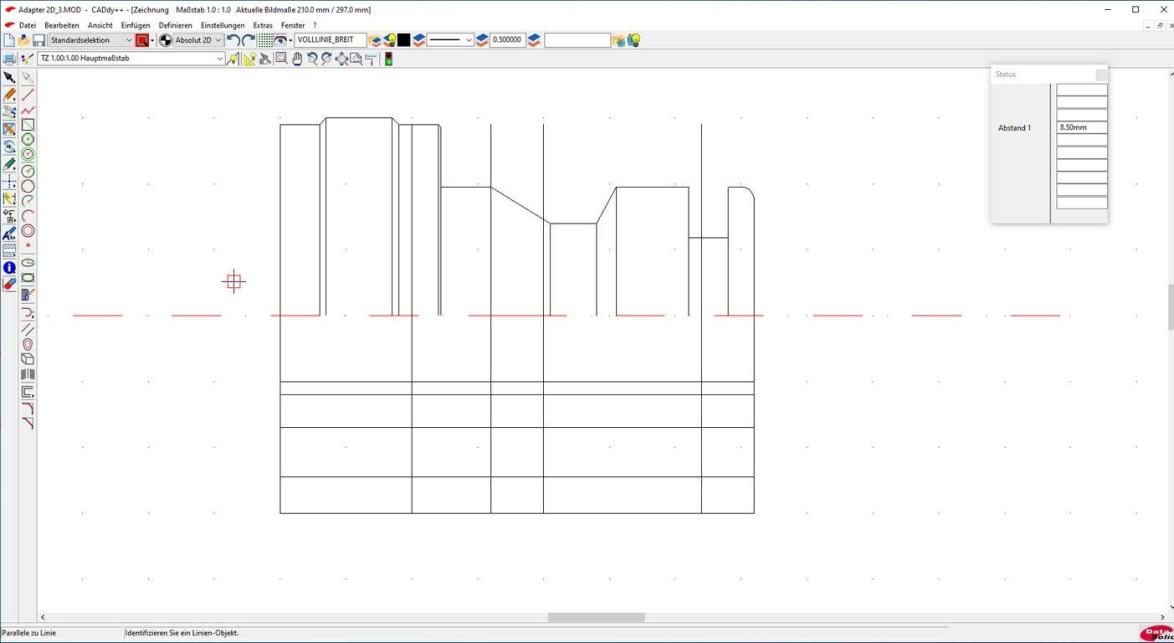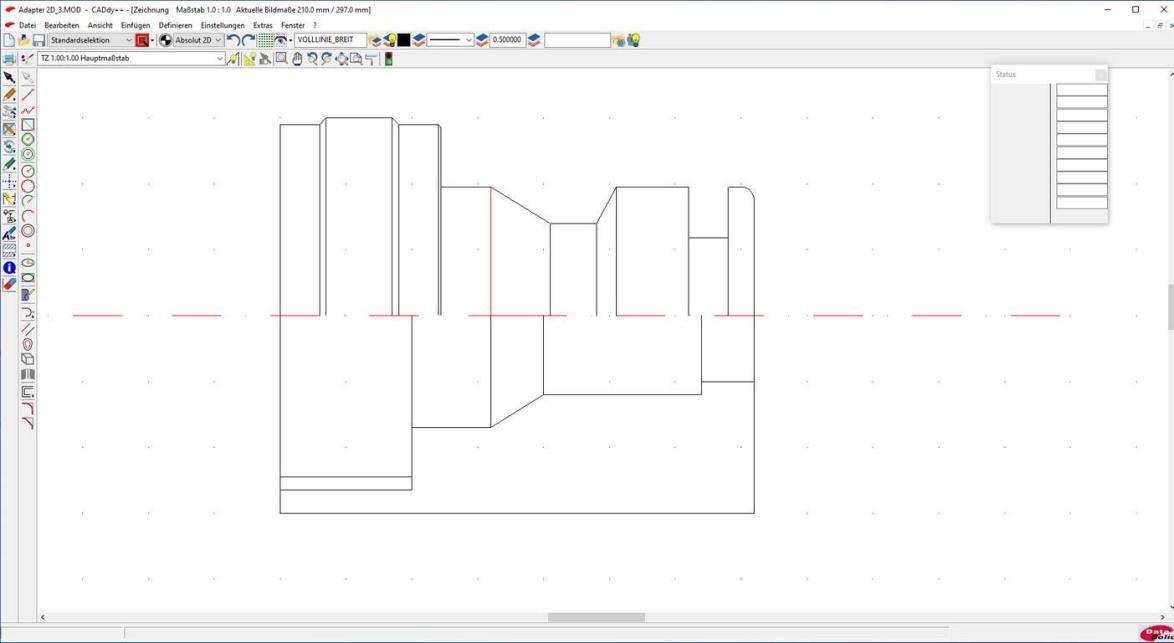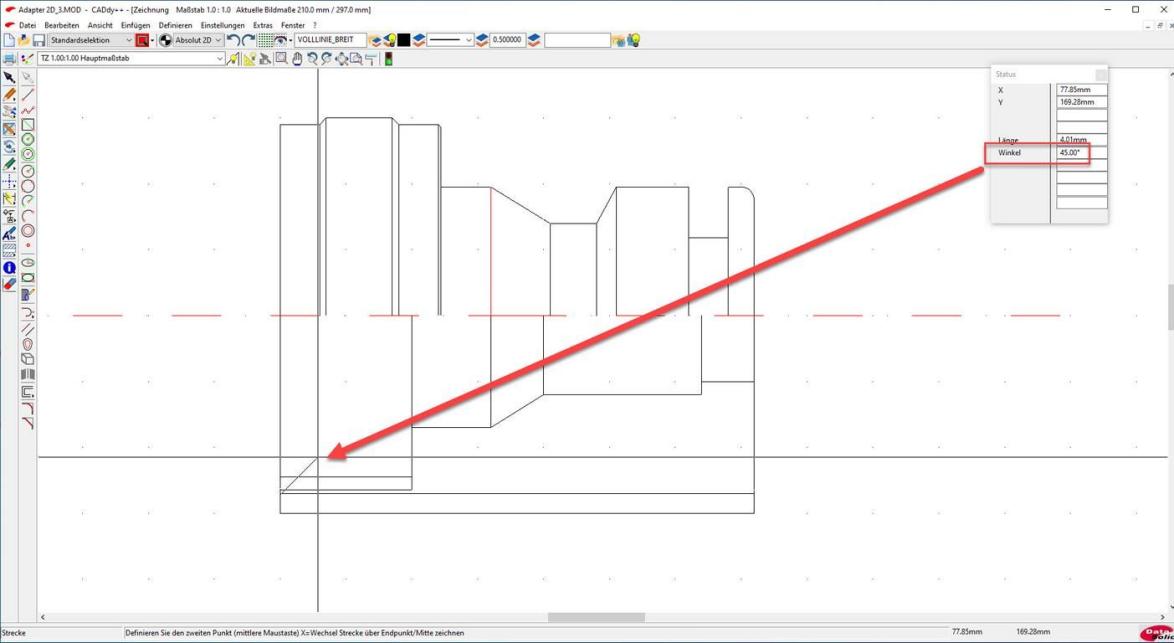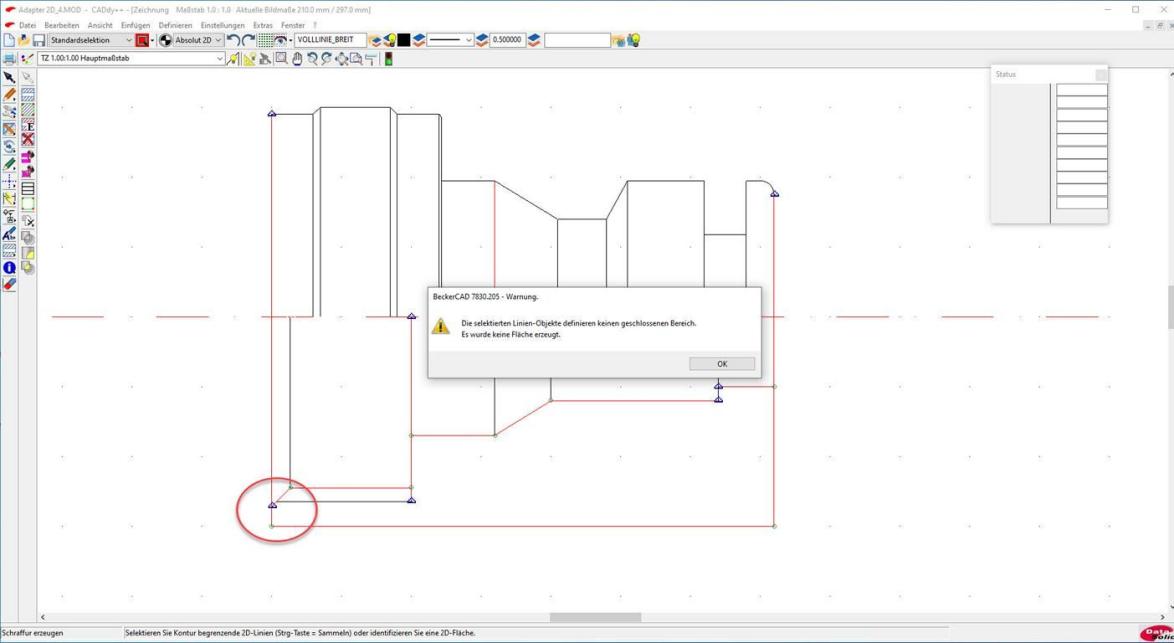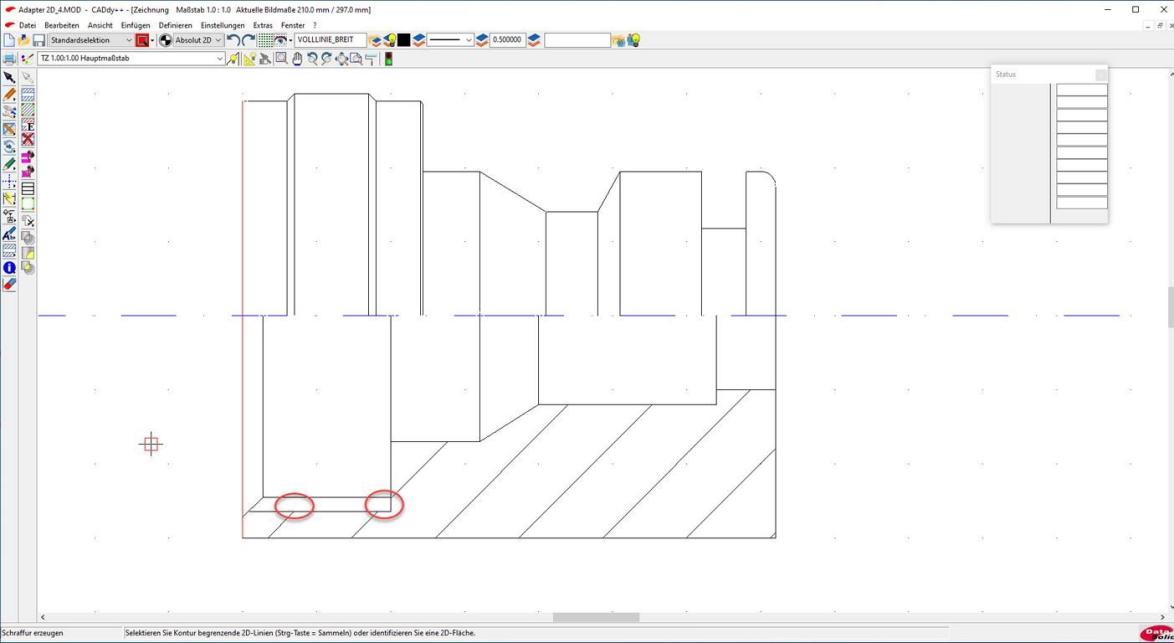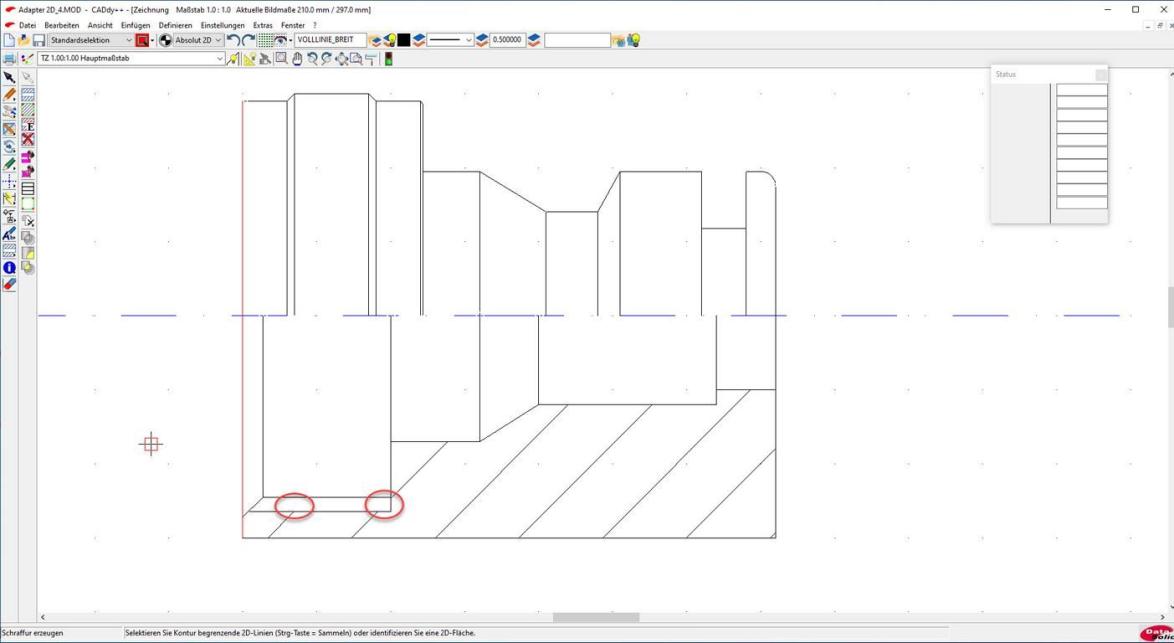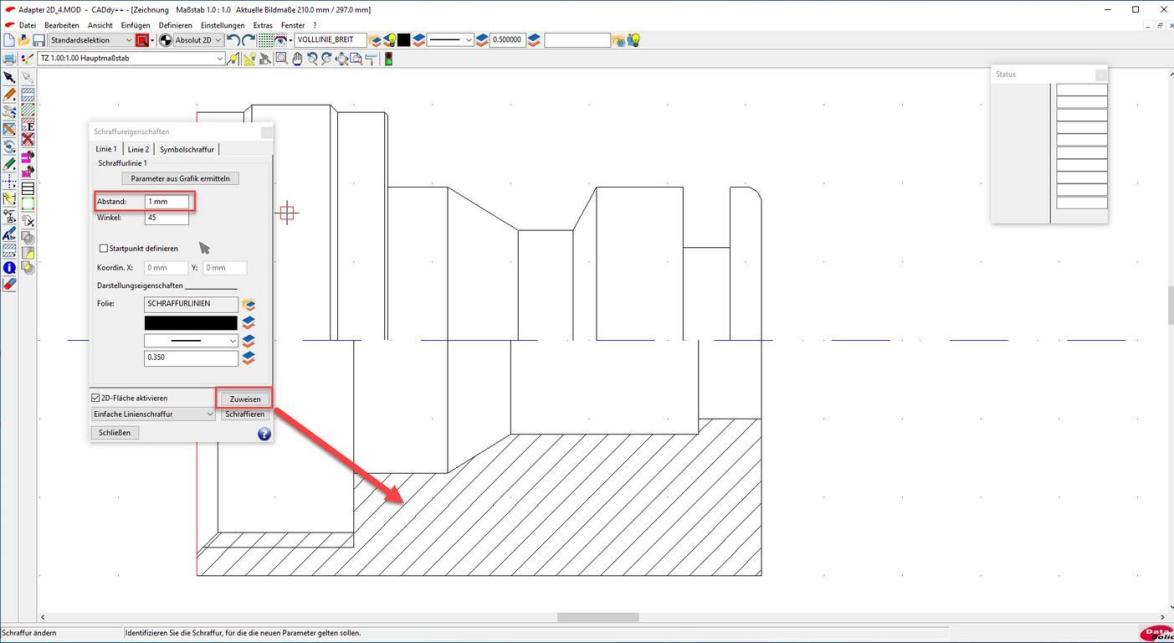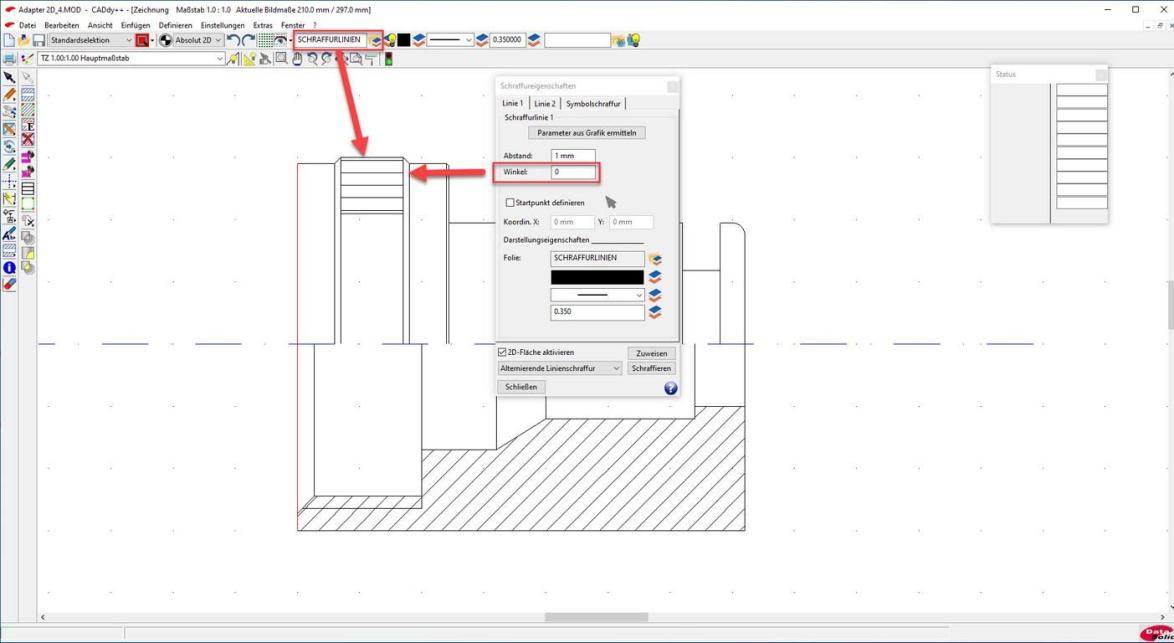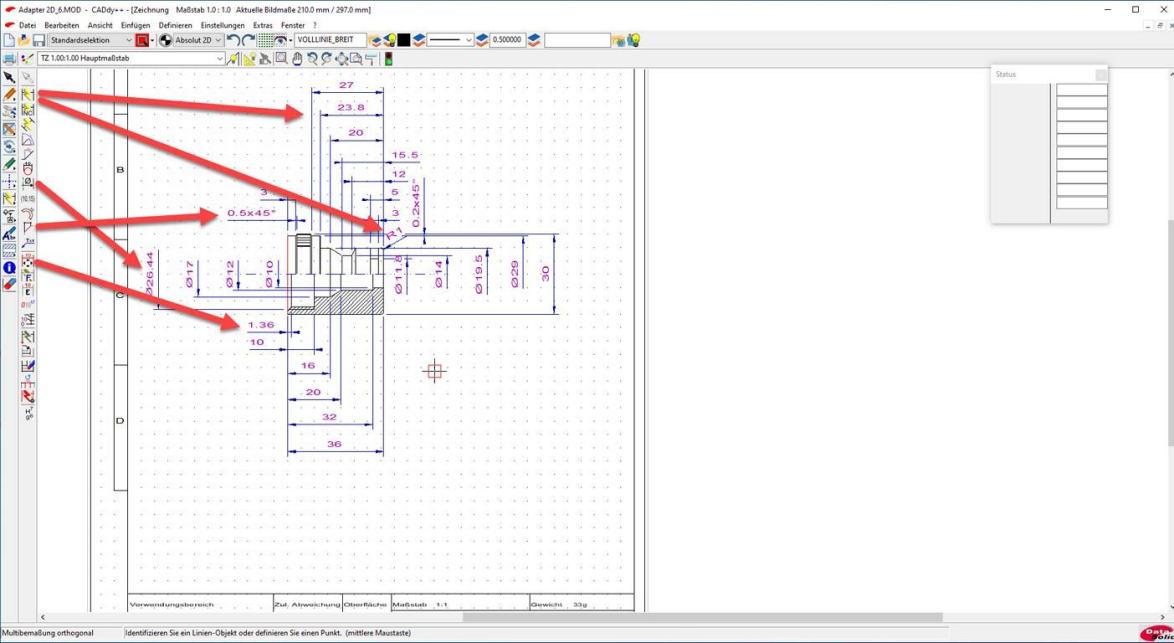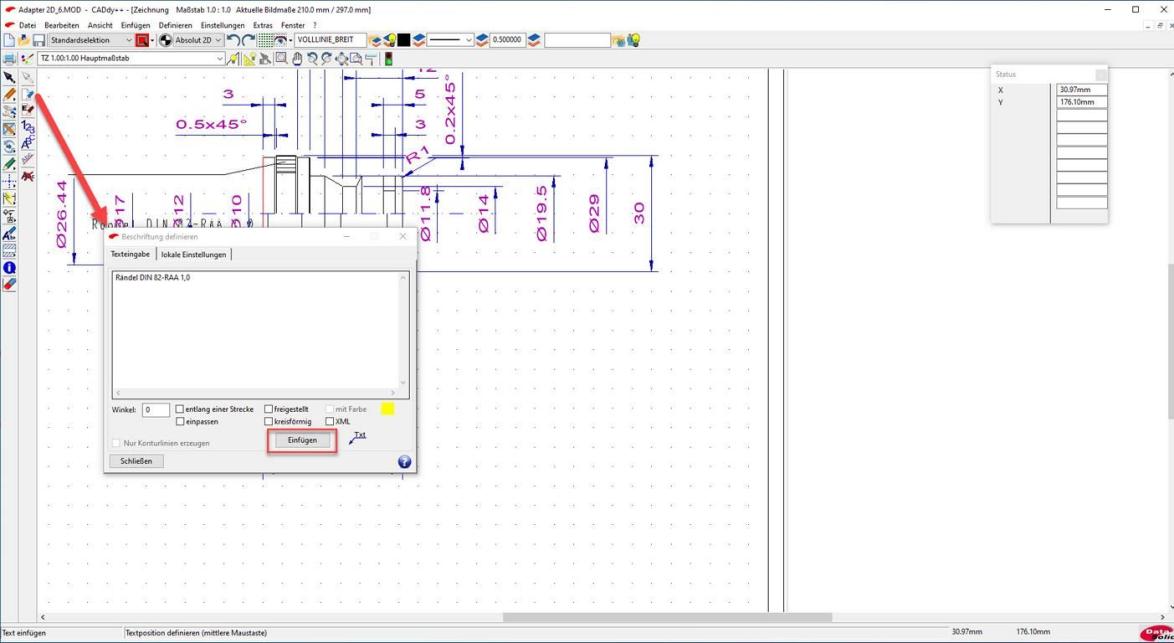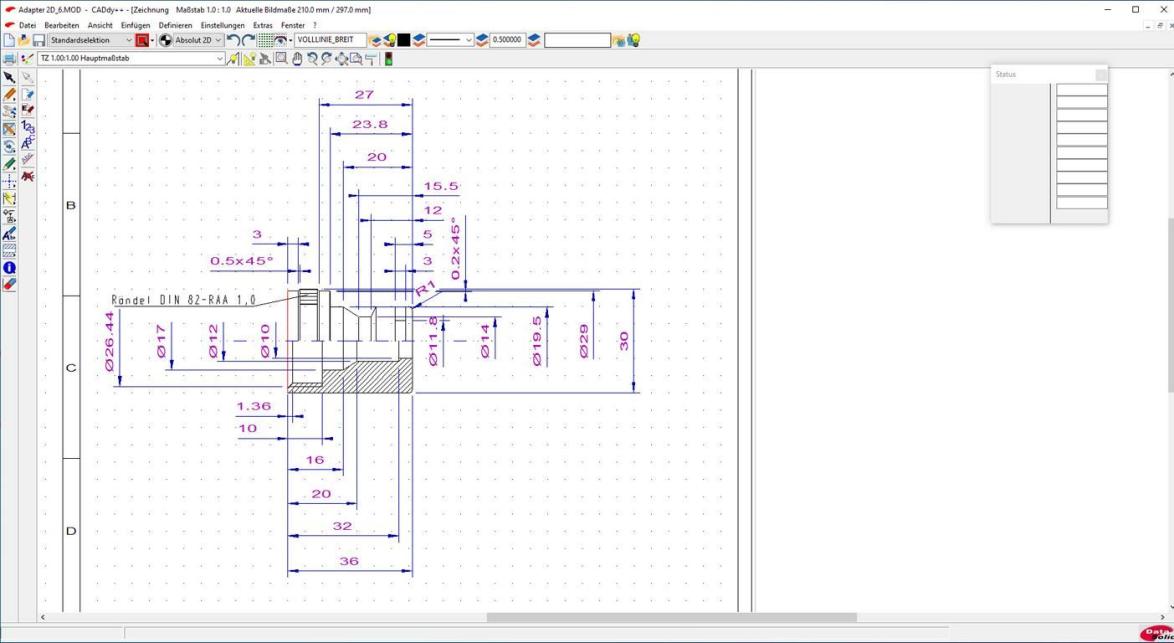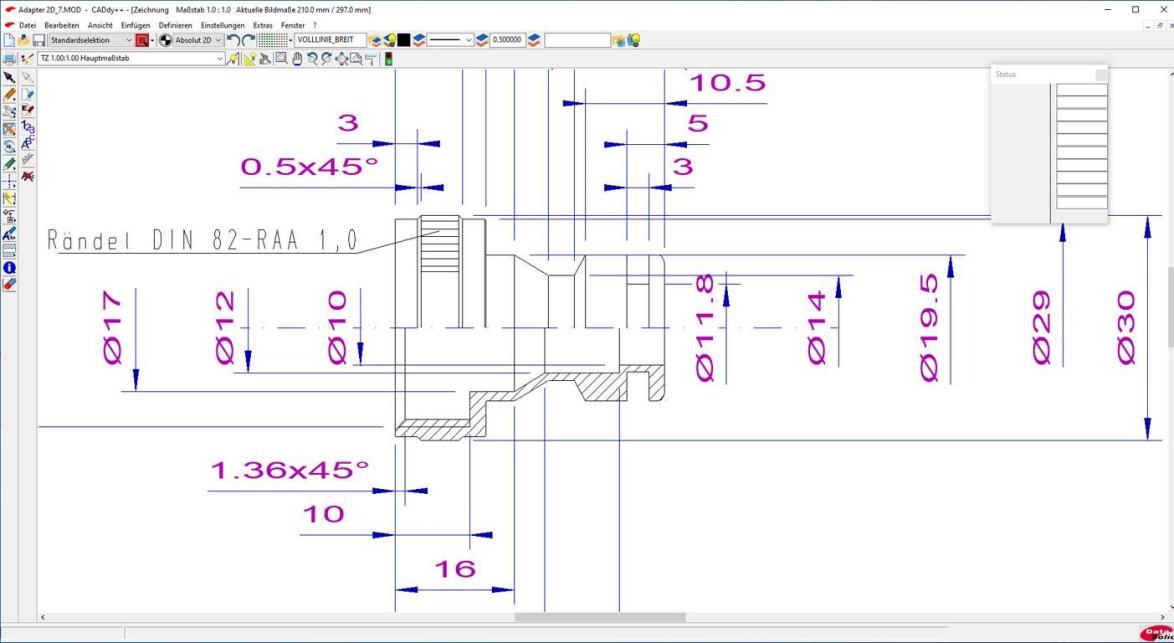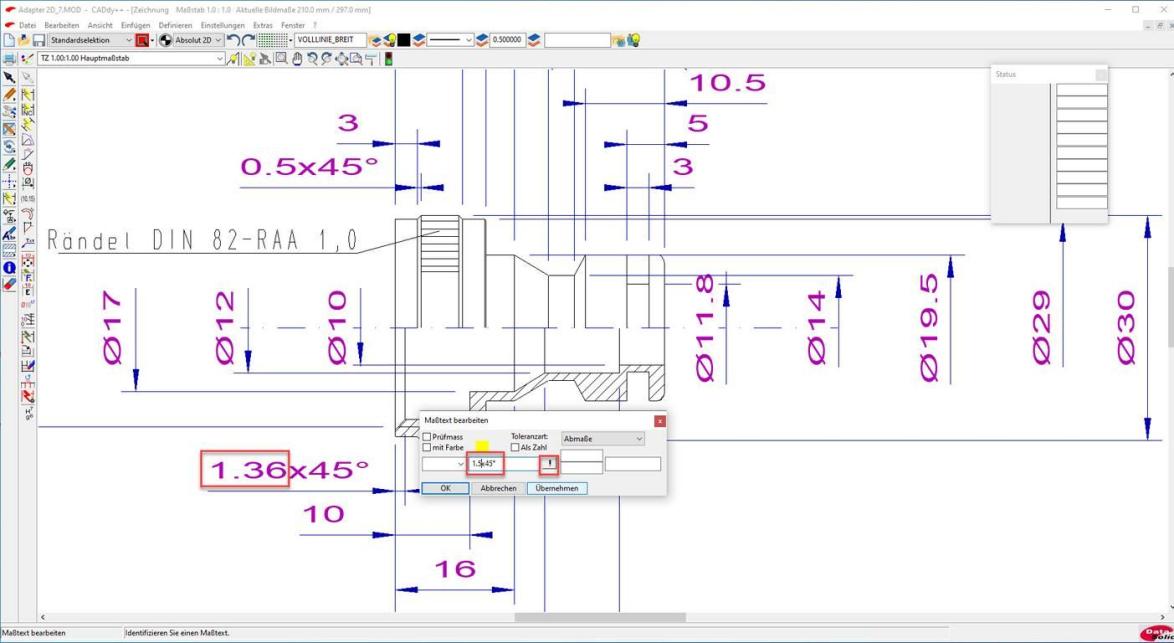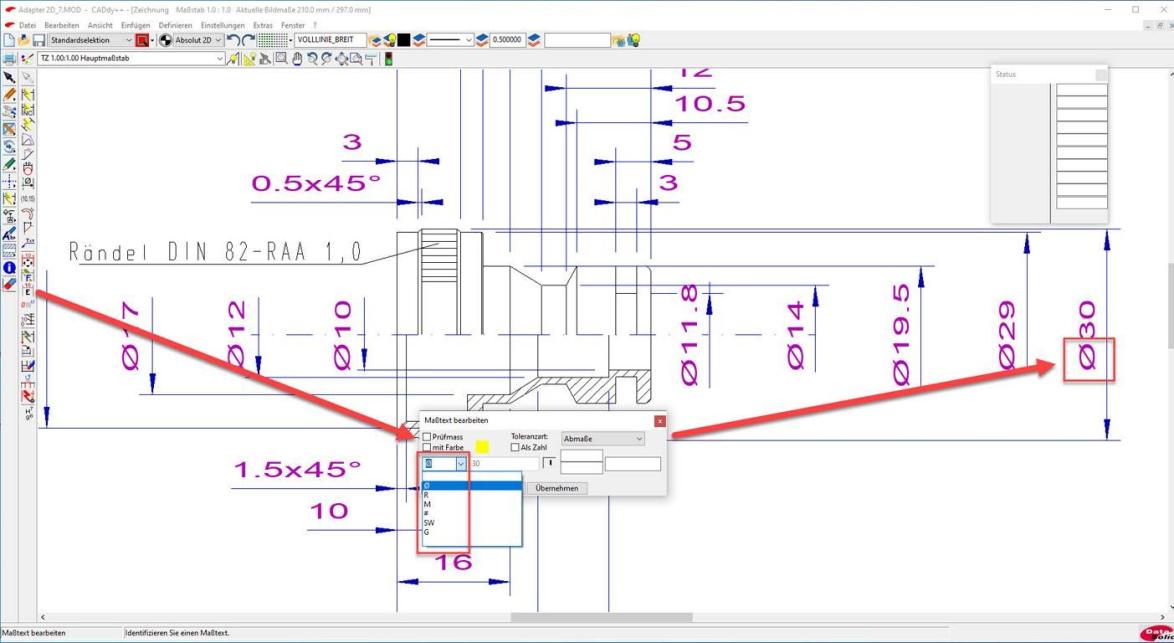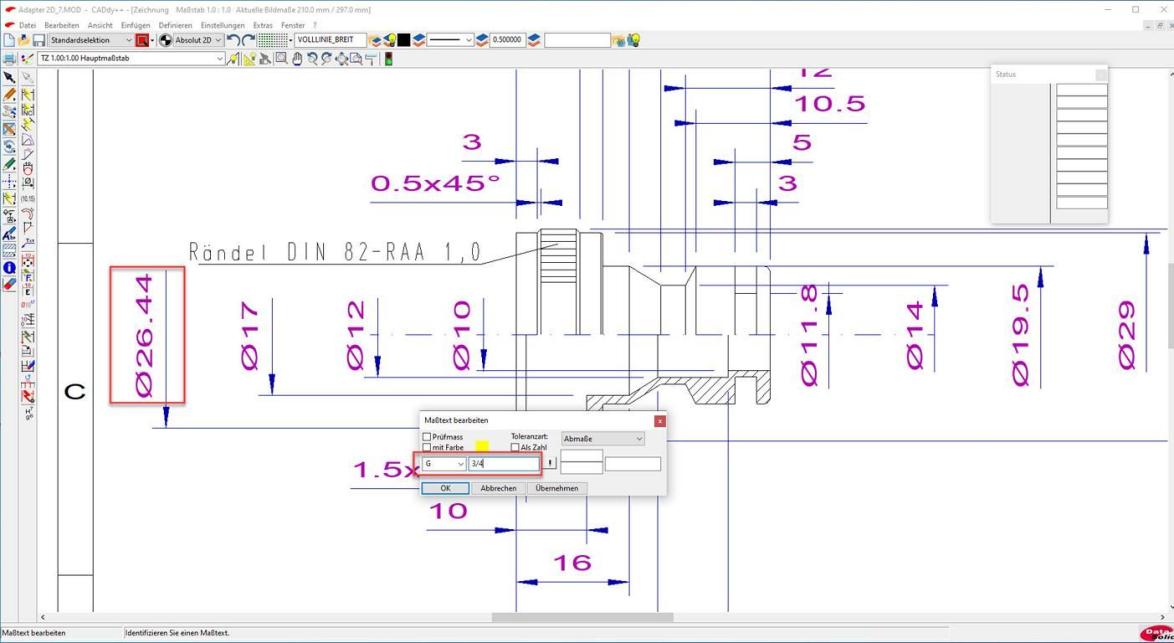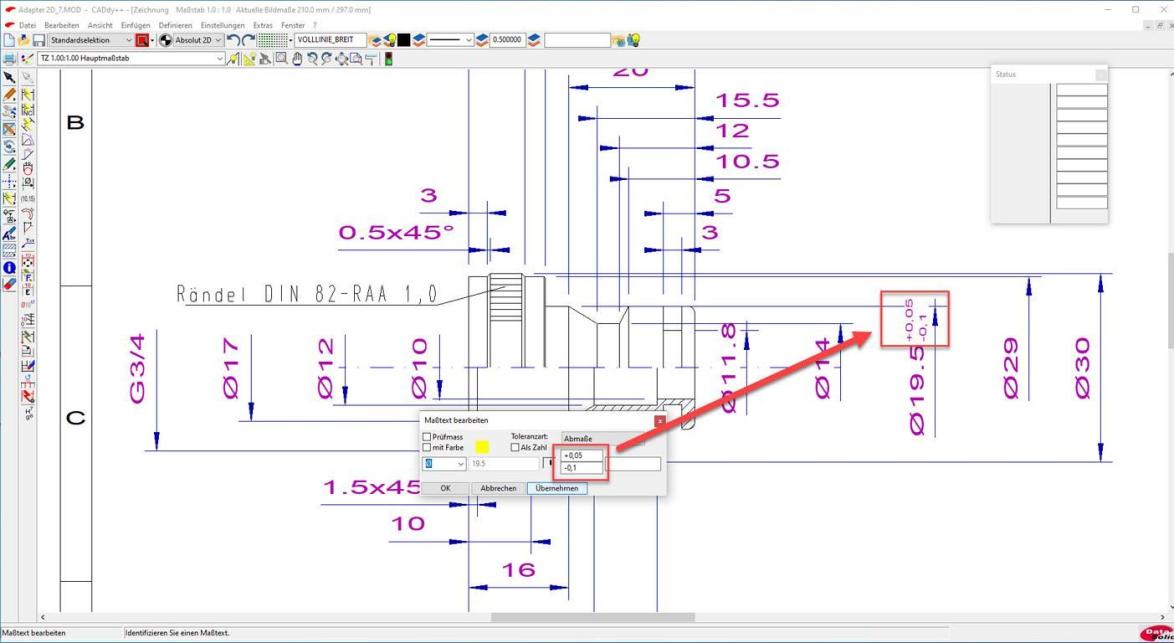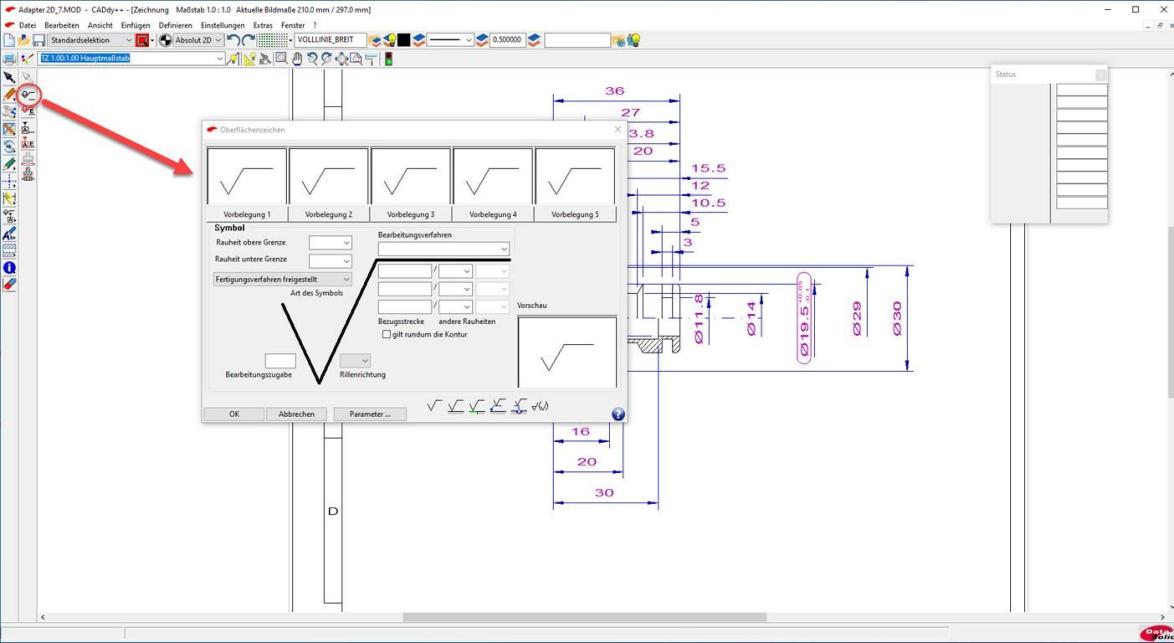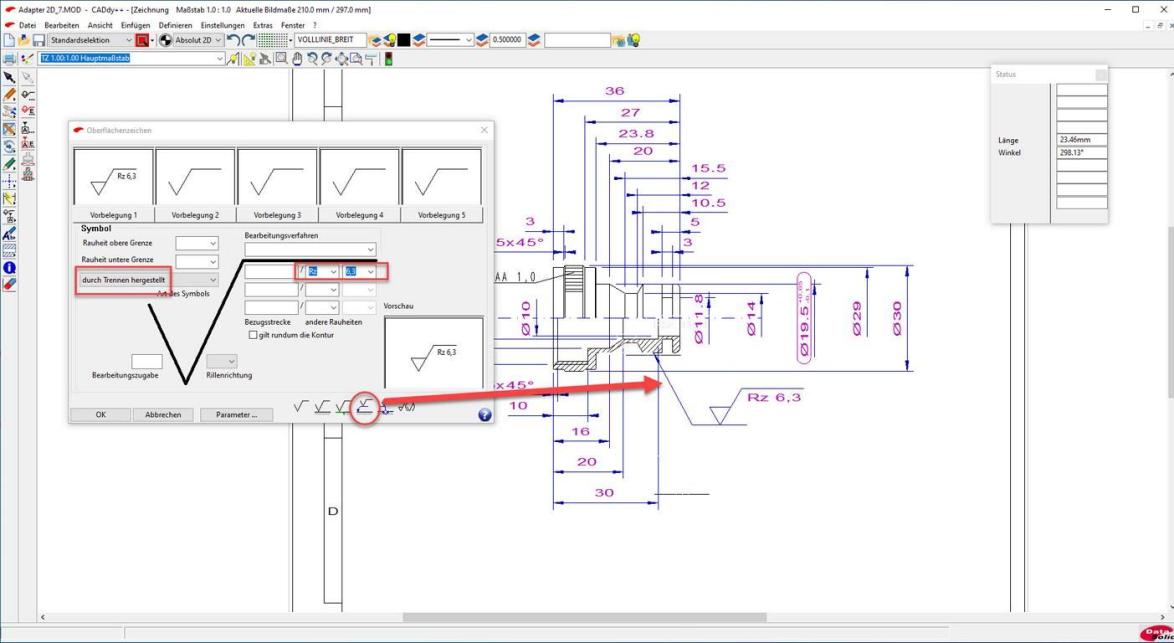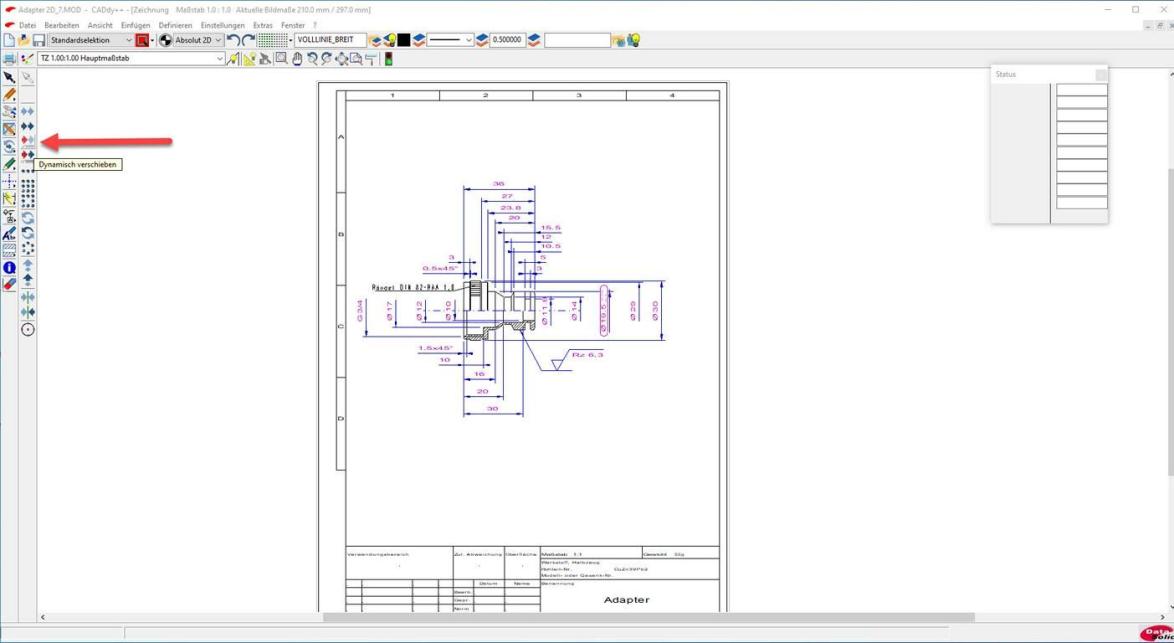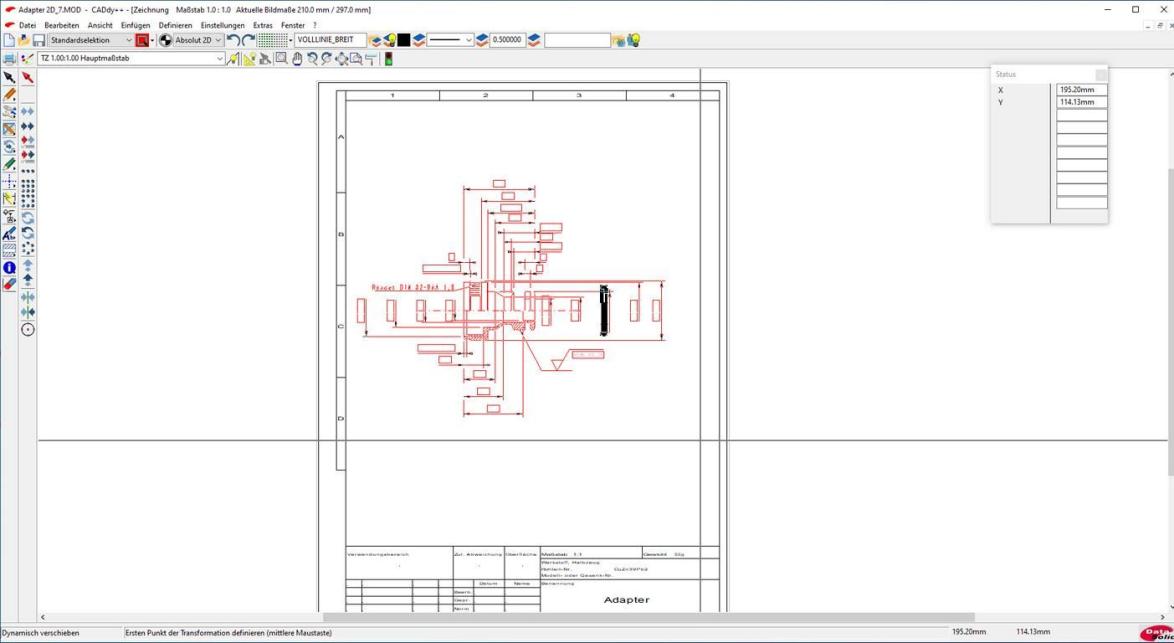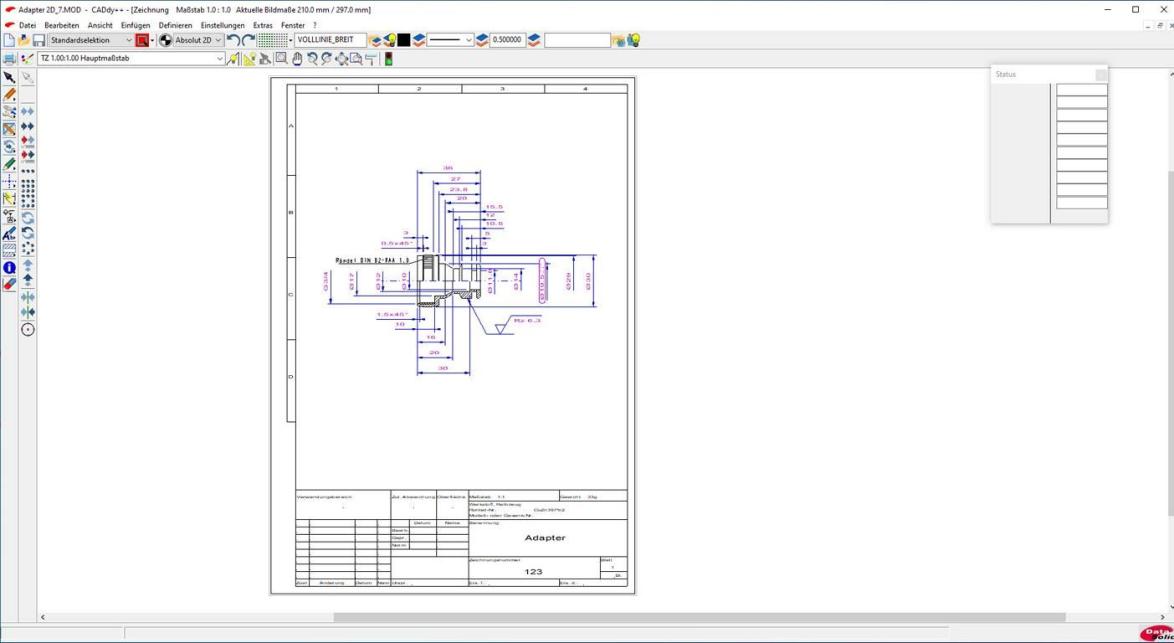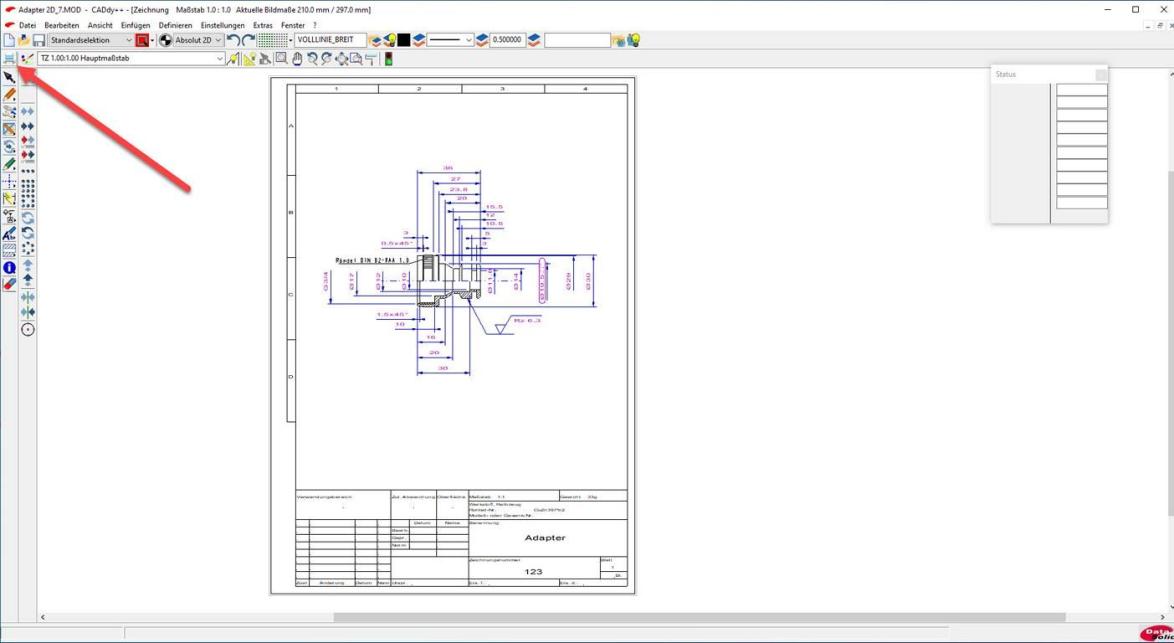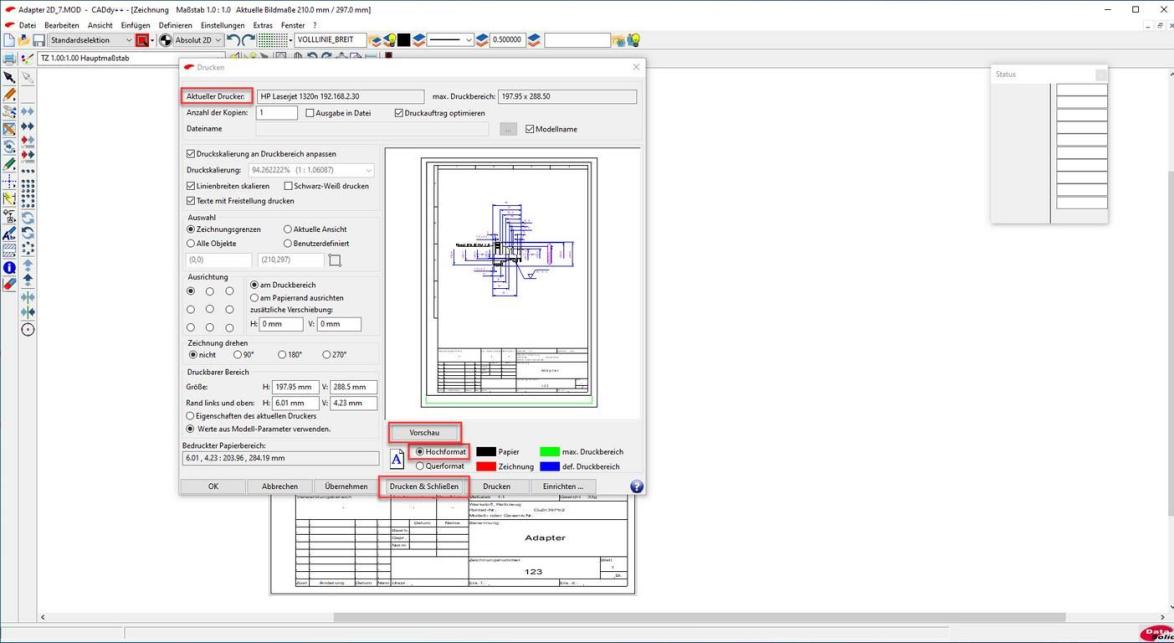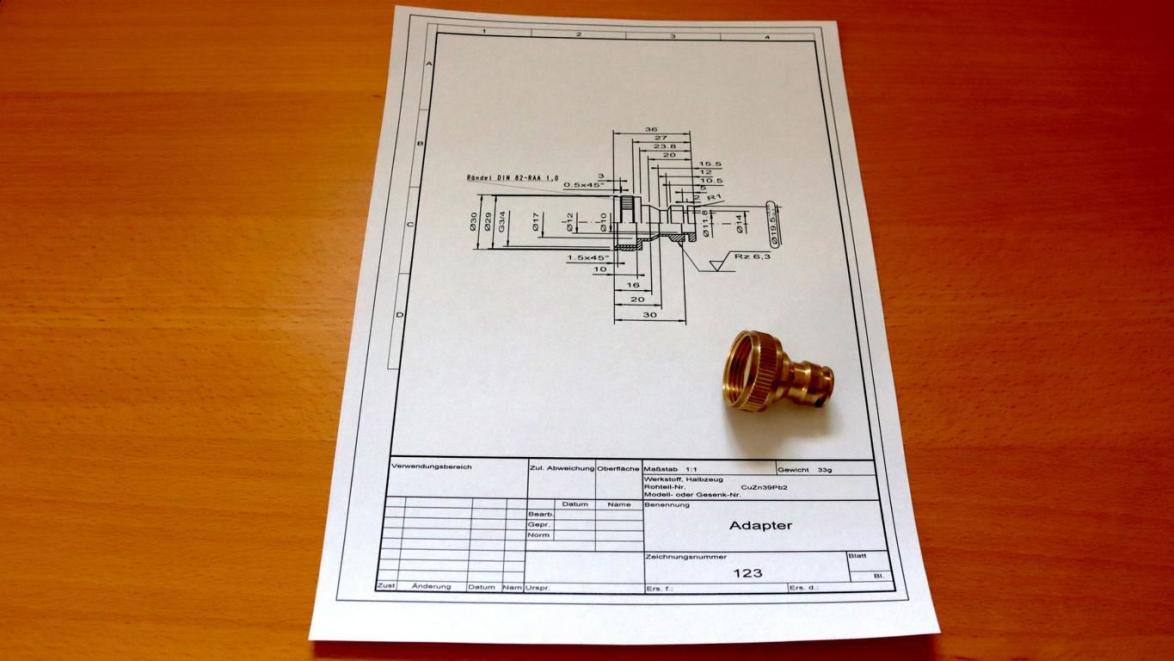Adapter zeichnen
Mit BeckerCAD 3D Pro zur perfekten 2D-Zeichnung
Die Anfertigung von 2D-Zeichnungen ist eigentlich wenig sinnvoll, da das Erzeugen von 3D-Modellen und die davon ableitbaren 2D-Ansichten in der Regel wesentlich weniger Arbeitsaufwand bedeuten. Zudem lassen sich die so geschaffenen Volumenmodelle für den Zusammenbau von 3D-Baugruppen nutzen. Nichtsdestotrotz werden 2D-Zeichnungen sowohl in der Schule, wie auch in der Ausbildung bevorzugt verwendet, um das räumliche Vorstellungsvermögen der jungen Menschen zu schulen. Für diesen Zweck ist der hier vorgestellte Adapter bestens geeignet, da er in jedem Baumarkt erworben werden kann.
Nachdem BeckerCAD 3D Pro gestartet ist, wird zunächst ein Fenster präsentiert, in dem festgelegt werden kann, welche Art Zeichnung erstellt werden soll. Für eine 2D-Maschinenbauzeichnung ist der entsprechende Button zu betätigen.
Das nachfolgende Fenster dient zum Ändern bestimmter Voreinstellungen, wenn dies sinnvoll ist. So kann man hier beispielsweise ohne Umweg über das Menü die 2D-Zeichnungsweinstellungen erreichen, um zu bestimmen, dass die Zeichnung auf einem Blatt mit dem Format DIN A4 im Hochformat erstellt werden soll. In diesem Fall auf „Format/Maßstab“ klicken.
Zeichnung erstellen:
Patentrezepte, wie man sinnvoll eine technische Zeichnung im 2D-Bereich beginnt, gibt es viele. Es gibt jedoch in Wahrheit keinen Königsweg, eine derartige Zeichnung anzufertigen, da jedes Teil anders ist, somit jeweils abweichende Wege zu deren Umsetzung beschritten werden müssen.
Was es jedoch gibt, sind gewisse Grundregeln, die das Anfertigen einer technischen Zeichnung vereinfachen. So hat es sich beispielsweise bewährt, zunächst das umschließende Element zu zeichnen, wodurch schon einmal eine gewisse Übersicht hinsichtlich der Dimensionen des zu zeichnenden Teils gegeben ist.
Dazu zunächst das Raster einschalten und aktivieren, was mit den beiden entsprechenden Buttons in der Symbolleiste erfolgt. Die Sichtbarkeit des Rasters sowie dessen Aktivierung wird an den geänderten Buttons erkenntlich, die nun ein „Auge“ beziehungsweise ein grünes Häkchen besitzen.
Da der Adapter eine innenliegende Kontur besitzt, ist es sinnvoll, einen sogenannten Halbschnitt zu verwenden, um sowohl die Außen- als auch die Innenkontur in nur einer Ansicht darzustellen. Zu diesem Zweck bietet es sich an, zunächst alle Linien einzuzeichnen, die die Außenkontur bilden. Dazu sind sinnvollerweise parallele Linien zu verwenden, die bereits vorhandene Linien zur Quelle haben. Dabei ist im Vorfeld zu klären, wie der Adapter ausgerichtet werden soll.
Die Faustregel dazu lautet: Teile sollten so gezeichnet werden, wie sie hergestellt werden, wobei die Außenkontur eine höhere Gewichtung als die Innenkontur hat. Demnach ist der Adapter derart zu zeichnen, dass der große Durchmesser auf der linken Seite liegt.
Die eingezeichneten Linien präsentieren demnach die Lage des Teils. Damit das Zeichnen problemlos erfolgt, macht es Sinn, das Teil mit dem Mausrad heranzuzoomen und gegebenenfalls mit der Funktion „Ansicht variieren“ in die Bildschirmmitte zu schieben.
Nun werden alle Linien entsprechend getrimmt. Die dazu nötigen Werkzeuge befinden sich im Werkzeugkasten und werden dort über den Button „2D-Objekte bearbeiten“ aufgerufen.
Hinweis: Bei manchen Linien bietet es sich an, diese aufzuschneiden, um die Trimmung vorzunehmen. Alternativ kann bei Bedarf eine zweite Parallele eingezeichnet werden, falls dies nötig wird.
Bemaßung:
Maßangaben, Toleranzen sowie Oberflächenzeichen sind wichtige Zeichnungsangaben, die es dem Facharbeiter ermöglichen, zu erkennen, wie das Teil anzufertigen ist. Diese Angaben entscheiden mit darüber, welche Maschinen zum Einsatz kommen, wodurch letzten Endes sich der Preis für das fertige Teil ergibt.
Der Grund: Je mehr Aufwand für die Produktion des Teils zu treiben ist und je teurer die zu nutzenden Maschinen sind, desto höher die Stückkosten.
Es gilt daher die Regel, alle Maße und Oberflächengüten möglichst so zu wählen, dass die Funktion des Teils bei geringstmöglichem Fertigungsaufwand gegeben ist.
Damit die Zeichnung übersichtlich bleibt, bietet es sich an, die Maße für die Außen- sowie die Innenkontur getrennt zu halten. Dies bedeutet, dass die Innenmaße unten und links einzutragen sind, während die Außenmaße oben und rechts Platz finden. Diese Regel kann selbstverständlich nicht durchgehend eingehalten werden, da es immer Ausnahmen gibt, die einer übersichtlichen und leicht lesbaren Zeichnung geschuldet sind. Weiterhin ist so zu bemaßen, dass die Funktion gegeben ist und es keine Probleme bereitet, das Maß mit den an der Maschine üblichen Messmittel zu prüfen.
Zeichnungskorrektur
Sollte sich im schon fortgeschrittenen Stadium herausstellen, dass in der Zeichnung Fehler enthalten sind, so sind diese mit einem CAD-System problemlos zu tilgen. Im Beispiel wurde vergessen, die Außenkontur im unteren Zeichnungsteil zu berücksichtigen. In diesem Fall genügt es, die entscheidenden Konturelemente über den Befehl „Spiegeln mit Kopie“ entlang der Mittelachse auf die untere Hälfte zu kopieren und entsprechende Anpassungen vorzunehmen, damit das Teil korrekt gezeichnet ist.
Zu beachten ist, dass der Spiegelbefehl zunächst die Spiegelachse abfragt und danach diejenigen Elemente, die gespiegelt werden sollen.
Dieser Fehler zeigt deutlich, dass es sich lohnt, Teile sofort als Volumenmodell zu erstellen, da derartige Fehler sofort auffallen. Die Schnittansicht kann daraus in BeckerCAD sehr einfach erzeugt werden.
Nachdem die Korrektur erfolgt ist, müssen noch einige Maße überarbeitet werden, da dort teils Toleranzen beziehungsweise das Durchmesser-Zeichen einzutragen sind. Es muss auch das Maß 1,36x45° überarbeitet werden, da diese Angabe nicht praxisgerecht ist. Schließlich werden Senkungen nicht auf Hundertstelmillimeter exakt hergestellt, was das Teil extrem teuer machen würde und völlig nutzlos wäre.
Für die Änderung von Maßzahlen gibt es in BeckerCAD die Funktion „Maßtext bearbeiten“. Nach Betätigung dieses Buttons muss der zu ändernde Maßtext angeklickt werden, woraufhin ein Fenster erscheint, in dem der Maßtext angepasst werden kann. Um auf den Maßtext Zugriff zu bekommen, ist zunächst der Button „Maßzahl editierbar ja/nein“ angeklickt werden. Nun den neuen Text eingeben und mit „OK“ bestätigen.
Lagekorrektur der Zeichnung:
Beim Zeichnen ist es sehr schwer, abzuschätzen, an welcher Stelle begonnen werden soll, damit nach dem Eintragen der Bemaßung das Teil in der Mitte des Blattes eingezeichnet wird. Für diesen Zweck hat BeckerCAD die Funktion „Transformieren“, die sich ebenfalls im Werkzeugkasten befindet. Nach Klick auf diesen Button werden die Buttons sichtbar, die verschiedenste Manipulationen der Objekte erlauben. Für den Zweck, die gesamt bisher erstellte Zeichnung zu verschieben, um diese in die Mitte zu setzen, muss der Button „Dynamisch verschieben“ herangezogen werden.
Nachdem dieser Button betätig wurde, ändert sich der Cursor in ein rotes Rechteck. Nun können bei gedrückter linker Maustaste durch aufziehen eines alle Zeichnungsteile umspannenden Rechtecks alle Objekte selektiert werden.